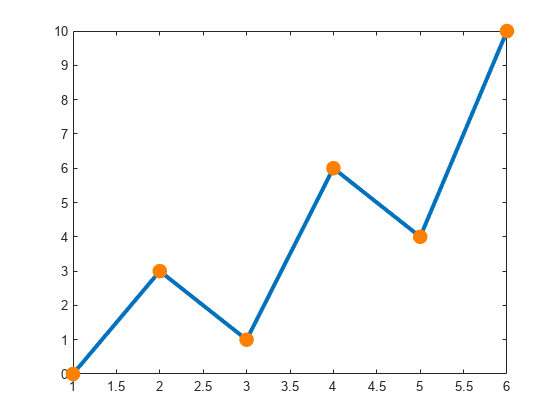Angeben des Erscheinungsbilds von Linien und Markern in Diagrammen
MATLAB® erstellt Diagramme mit einem Standardsatz an Linienarten, Farben und Markern. Diese Standardeinstellungen verleihen den von Ihnen erstellten Diagrammen ein sauberes, konsistentes Erscheinungsbild. So gewünscht, können Sie diese Aspekte Ihres Diagramms anpassen. Viele Diagrammfunktionen verfügen über ein Eingabeargument namens linespec zur Anpassung. Die von diesen Funktionen ausgegebenen Objekte verfügen üblicherweise über Eigenschaften, mit denen Sie diese Aspekte Ihres Diagramms regeln können. Die Namen der Argumente und Eigenschaften können variieren, die akzeptierten Werte entsprechen jedoch üblicherweise einem bestimmten Muster. Wenn Sie mit dem Muster vertraut sind, können Sie es verwenden, um eine Reihe an Diagrammen zu verändern.
In den folgenden Beispiele wird die Funktion plot verwendet, um den allgemeinen Ansatz zum Anpassen des Erscheinungsbilds von Linien zu veranschaulichen. Eine vollständige Liste der Optionen für eine bestimmte Diagrammfunktion finden Sie in der Dokumentation für diese Funktion.
Linienstile
Auf den meisten Liniendiagrammen wird standardmäßig eine durchgezogene Linie dargestellt; Sie können diese Linie jedoch gemäß der folgenden Tabelle ändern. Erstellen Sie beispielsweise ein Liniendiagramm mit einer gestrichelten Linie:
plot([0 1 2 3],'--')| Linienstil | Beschreibung | Resultierende Linie |
|---|---|---|
"-" | Durchgezogene Linie |
|
"--" | Gestrichelte Linie |
|
":" | Gepunktete Linie |
|
"-." | Strich-Punkt-Linie |
|
Marker
Üblicherweise können Sie neben dem Linienstil ein Markersymbol angeben. Die Marker erscheinen in Ihrem Diagramm als Datenpunkte. Erstellen Sie beispielsweise ein Liniendiagramm mit einer gestrichelten Linie und kreisförmigen Markern:
plot([0 1 2 3],'--o')| Markierung | Beschreibung | Resultierende Markierung |
|---|---|---|
"o" | Kreis |
|
"+" | Pluszeichen |
|
"*" | Sternchen |
|
"." | Punkt |
|
"x" | Kreuz |
|
"_" | Horizontale Linie |
|
"|" | Vertikale Linie |
|
"square" | Quadrat |
|
"diamond" | Raute |
|
"^" | Aufwärts zeigendes Dreieck |
|
"v" | Abwärts zeigendes Dreieck |
|
">" | Nach rechts zeigendes Dreieck |
|
"<" | Nach links zeigendes Dreieck |
|
"pentagram" | Pentagramm |
|
"hexagram" | Hexagramm |
|
Angeben von Kombinationen aus Farben, Linienstilen und Markern
Viele Diagrammfunktion weisen ein einzelnes Argument auf, mit dem Farbe, Linienstil und Marker angegeben werden können. Die Funktion plot weist beispielsweise ein optionales linespec-Argument auf, mit dem ein Argument oder mehrere Argumente angegeben werden können. (Alternativ können Sie Eigenschaften festlegen, um das Diagramm nach der Erstellung zu verändern.)
Erstellen Sie ein Diagramm mit einer roten gestrichelten Linie und kreisförmigen Markern, indem Sie für das Argument linespec „'--or'“ angeben. Bei dieser Kombination entspricht '--' einer gestrichelten Linie, 'o' den kreisförmigen Markern und 'r' der Farbe rot.
plot([1 2 3 4 5 6],[0 3 1 6 4 10],'--or')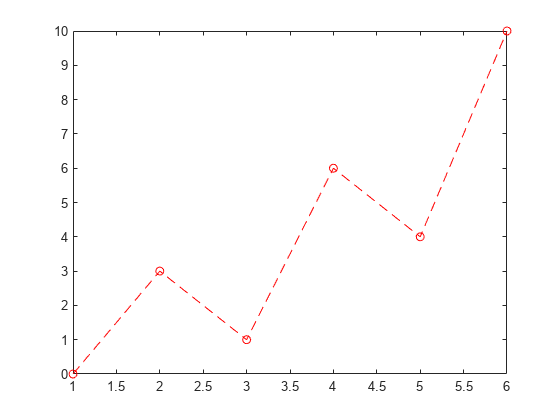
Sie müssen nicht alle drei Aspekte der Linie angeben. Wenn Sie beispielsweise nur den Marker angeben, zeigt das Diagramm für die Marker die Standardfarbe und keine Linie an.
plot([1 2 3 4 5 6],[0 3 1 6 4 10],'o')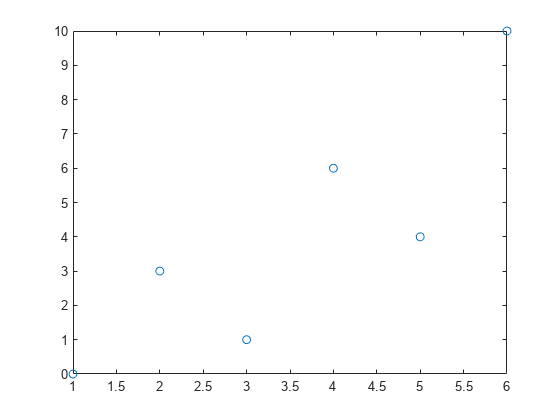
Sie können das Argument linespec verwenden, um einen Farbnamen anzugeben; um eine benutzerdefinierte Farbe anzugeben, legen Sie eine Objekteigenschaft fest. Beispielsweise verfügen Line-Objekte über eine Eigenschaft Color.
Erstellen Sie ein Diagramm mit einer lilafarbenen Linie und kreisförmigen Markern. Geben Sie im Argument linespec nur die Linie und Markersymbole an. Legen Sie die Eigenschaft Color separat als Name-Wert-Argument fest. Geben Sie das Objekt Line als p zurück, sodass Sie andere Eigenschaften später ändern können.
p = plot([1 2 3 4 5 6],[0 3 1 6 4 10],'-o','Color',[0.5 0 0.8]);

Ändern Sie daraufhin die Farbe der Linie auf einen Grünton, indem Sie die Eigenschaft Color auf den hexadezimalen Farbcode '#00841a' setzen. Ändern Sie daraufhin den Linienstil zu gestrichelt und die Marker zu Sternchen.
In Versionen vor R2019a können Sie die Farbe als RGB-Tripel statt eines hexadezimalen Farbcodes angeben. Beispiel: p.Color = [0 0.52 0.10].
p.Color = '#00841a'; p.LineStyle = '--'; p.Marker = '*';
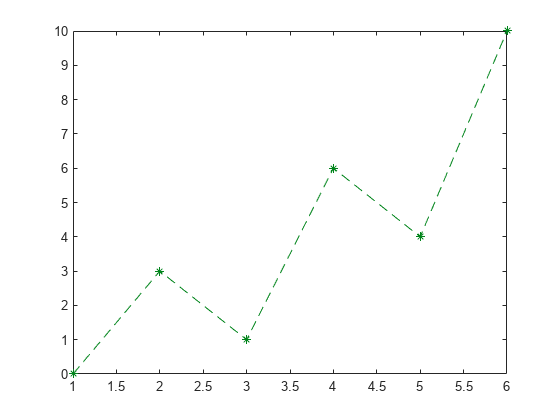
Verändern von Linienbreite, Markerfüllung und Markerumriss
Sie können Eigenschaften festlegen, um andere Aspekte von Linien zu verändern. Line-Objekte weisen beispielsweise eine LineWidth-Eigenschaft zur Regelung der Linienstärke auf. Um eine dickere Linie zu erstellen, können Sie LineWidth als Name-Wert-Argument angeben, wenn Sie die Funktion plot aufrufen. Setzen Sie in diesem Fall LineWidth auf 3. Geben Sie das Objekt Line als p zurück, sodass Sie andere Eigenschaften später festlegen können.
p = plot([1 2 3 4 5 6],[0 3 1 6 4 10],'-o','LineWidth',3);
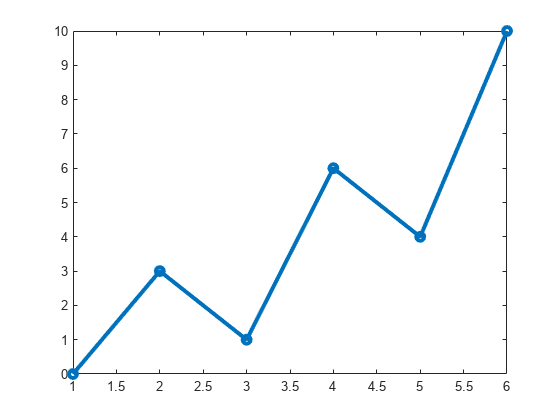
Legen Sie für die Marker einen orangefarbenen Farbton als Füllfarbe fest, indem Sie die Eigenschaft MarkerFaceColor des Line-Objekts ändern. Ändern Sie daraufhin die Markergröße auf 8, indem Sie die Eigenschaft MarkerSize festlegen.
p.MarkerFaceColor = [1 0.5 0]; p.MarkerSize = 8;

Ändern Sie die Umrisse der Marker gemäß der Füllfarbe, indem Sie die Eigenschaft MarkerEdgeColor festlegen.
p.MarkerEdgeColor = [1 0.5 0];